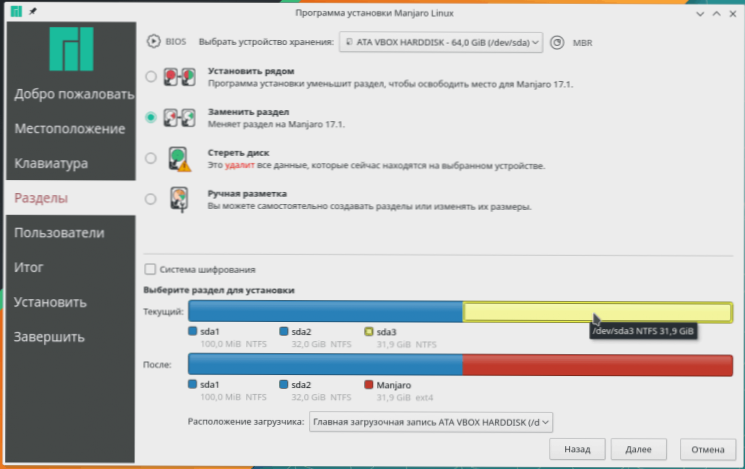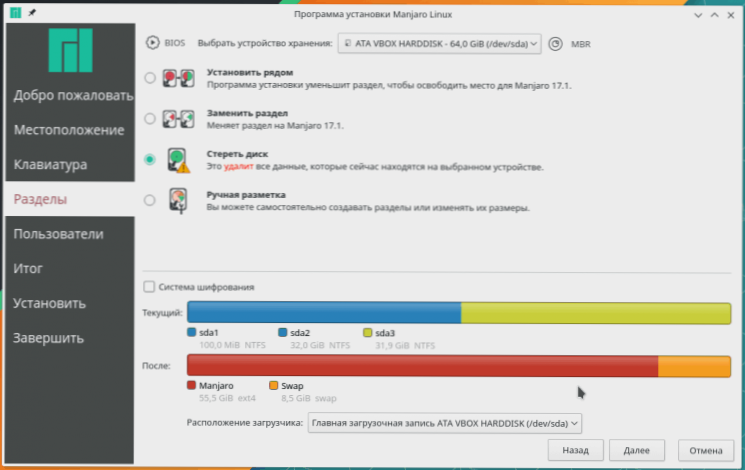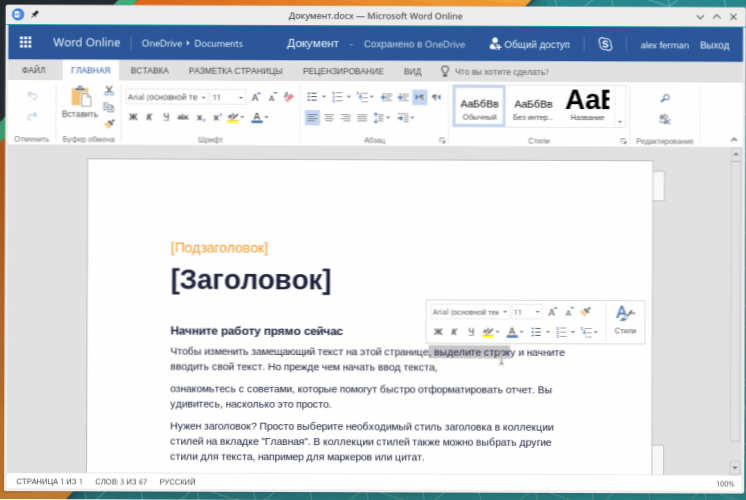Na drugim miejscu w rankingu Distrowatch, zaraz po Linux Mint znajduje się dystrybucja Manjaro Linux. Jest to modyfikacja Arch Linux, jak Mint lub Ubuntu - modyfikacja Debiana.

Twórcy Manjaro próbowali stworzyć ten sam potężny i wygodny system jak Mint. Sądząc po popularności, zrobili to dobrze. Przekupił mnie faktem, że nie musi niczego naprawiać, ciągle stroić, a nawet całkowicie otworzyć konsolę, co jest sukcesem Linuksa. Manjaro posiada narzędzia graficzne do wszystkiego, czego potrzebujesz i jest idealnie skonfigurowany natychmiast po instalacji.
SSD, dekodery Smart TV, karty wideo do gier, procesory do komputerów PC, urządzenia wielofunkcyjne, antywirusy, routery, wzmacniacze Wi-Fi, smartfony do 10 000 rubli
W tym artykule powiem wam, jak zainstalować Manjaro KDE i jak skonfigurować pewne rzeczy do wygodnej pracy. Ogólnie można pobrać obrazy instalacyjne Manjaro w różnych środowiskach graficznych i powłokach:
- Xfce
- Plazma KDE
- Gnome
- Cynamon
- Deepin
- Lxde
- Budgie
- Mate
- Lxqt
- i3
- Bspwm
I każdy z nich jest dopracowany do ogólnego poziomu Manjaro. Używam Plazmy KDE i mogę powiedzieć, że to graficzne środowisko jest skompilowane w Manjaro, może lepiej niż w jakimkolwiek innym Linuksie. Tak więc Manjaro KDE może być zalecane jako najlepsza dystrybucja KDE.
Pobierz zdjęcia iso Manjaro na oficjalnej stronie projektu. Następnie napisz do napędu flash USB (lub DVD) za pomocą Rufusa.
Instalacja Manjaro KDE
Na ekranie startowym LiveUSB Manjaro można dostosować język, układ, strefę czasową i typ sterownika wideo. Nic nie ustawiłem, ale od razu wybrałem pobieranie Manjaro.

System jest ładowany do środowiska graficznego KDE Plasma. Na pulpicie znajdują się 3 skróty: instalator Manjaro, podręcznik użytkownika (niestety w języku angielskim) i aplikacja konsolowa Manjaro Architect - z jego pomocą można zbudować własną wersję zestawu dystrybucyjnego wraz ze środowiskiem graficznym i wstępnie zainstalowanymi programami z minimalnej wersji Manjaro.

Przed zainstalowaniem systemu lepiej jest połączyć się z Internetem. W zasobniku systemowym znajduje się widget sieciowy, w którym można znaleźć połączenia (przewodowe, Wi-Fi), w razie potrzeby wprowadzić hasło i połączyć się.

Teraz możesz zainstalować system. Klikam na ikonę "Zainstaluj Manjaro Linux" iw otwartym instalatorze natychmiast wybieram język rosyjski. Zauważam, że w Kreatorze Manjaro mysz jest skonfigurowana do jednego kliknięcia, a nie do podwójnego kliknięcia - tak jak na stronach internetowych.

Wybieram strefę czasową, a język systemu oraz format daty, czasu i waluty są już ustawione na rosyjski.

Teraz musisz wybrać domyślny układ klawiatury. Zawsze wybieram angielski układ i polecam robić to samo, i dodawać rosyjski po zainstalowaniu systemu. I niezależnie od dystrybucji.Jest to lepsze, ponieważ nazwy użytkowników i hasła można wprowadzać tylko w języku angielskim, a układ rosyjski może prowadzić do nieprzyjemnych niespodzianek.

Prace rozpoczynają się od napędu (dysku twardego lub SSD), na którym instaluję system. Jeśli ma już jakiś system operacyjny, tak jak ja mam system Windows, to instalator oferuje 4 opcje:
- "Zainstaluj obok siebie" - należy wybrać, jeśli cały dysk jest podzielony na sekcje, a na jednym z nich jest wystarczająco dużo wolnego miejsca. Instalator pozwala wybrać partycję i zmniejszyć jej rozmiar za pomocą suwaka, a na wolnej przestrzeni tworzy partycję dla Manjaro.

- "Zamień partycję" jest opcją dla tego samego przypadku, co pierwszy, ale instalator nie zmniejszy wybranej partycji, ale usunie ją i zastąpi systemową partycję Manjaro na swoim miejscu. Możesz wybrać, czy sekcja nie jest w ogóle potrzebna. Tylko moja sprawa - na drugiej dużej sekcji nie mam nic ważnego.
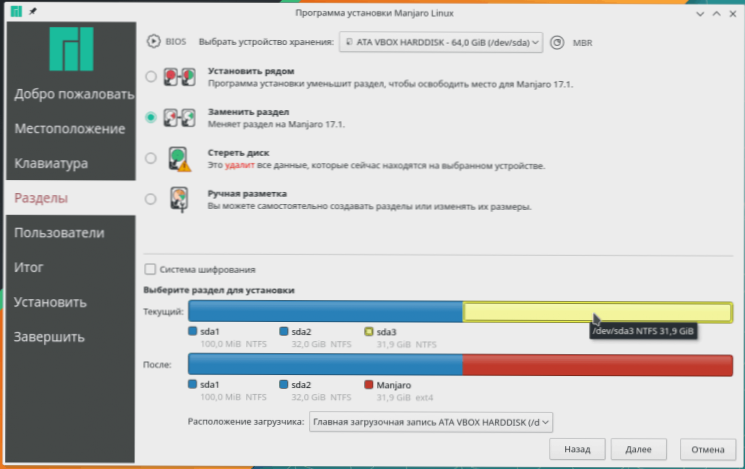
- "Erase disk" - jeśli nie ma niezbędnych danych na całym dysku, instalator usuwa wszystkie partycje i zamiast tego domyślnie robi znaczniki Manjaro. W moim przypadku byłaby to partycja wymiany o wielkości 8,5 GB, a reszta miejsca na dysku trafiłaby do systemu.
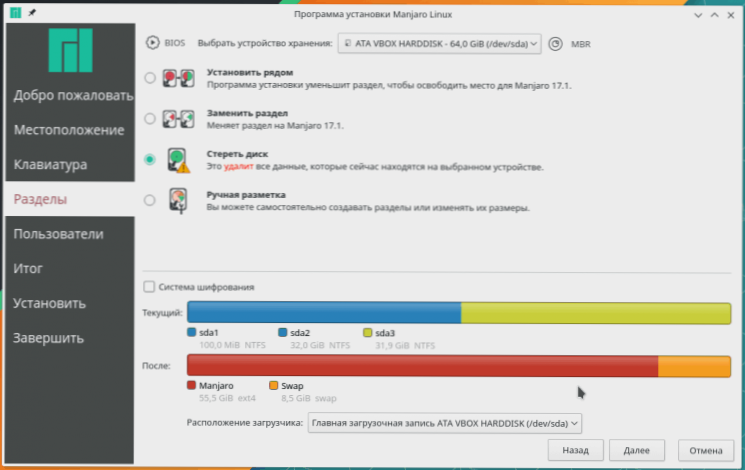
- "Układ ręczny" - instalator myje ręce i daje mi pełną kontrolę nad partycjami. Zasadniczo mogłem wybrać drugą opcję, ale lepiej opowiedzieć o ręcznym rozmieszczeniu napędu.
Wszystko jest bardzo proste - wybrałem konieczną (bardziej dokładnie niepotrzebną) sekcję do edycji.

W oknie edycji sekcji możesz wybrać jeden z kilkunastu systemów plików. Dla zwykłego domowego komputera najlepszym wyborem jest Ext4. Ten nowoczesny system plików jest bardzo szybki i niezawodny, więc w świecie Linuksa jest najpopularniejszy. Jest używany na serwerach z ogromnymi magazynami danych i na smartfonach z Androidem. A dla domowego komputera nie ma wyboru lepszego niż Ext4.
Oprócz Ext4, instalator oferuje inne systemy plików:
- Ext2, Ext3 to stare wersje Ext, dalekie od bycia tak szybkim i bezpiecznym, więc nie ma sensu ich teraz wybierać.
- Btrfs to najnowszy system plików, który może kompresować pliki, macierze RAID, migawki, hot-plug i odmontować dyski. Niestety, działa to bardzo powoli na dyskach twardych, ponieważ zoptymalizowany pod kątem SSD. Tak więc na HDD - Ext4, na SSD możliwe jest Btrfs.
- F2FS to system plików firmy Samsung, opracowany specjalnie dla dysków flash typu SSD.Działa bardzo szybko, ale nadal nie nadaje się do codziennego użytku z powodu częstych błędów i awarii.
- XFS to dobry system plików, często używany na serwerach, zwłaszcza w bazach danych. XFS działa bardzo szybko z dużymi plikami i obsługuje odczyt / zapis w czasie rzeczywistym. Na pulpicie nie jest najlepszym wyborem.
- JFS - stworzony przez IBM, nie świeci się cechami na tle tego samego Ext4, więc nie ma sensu go używać.
- Reiser - zoptymalizowany pod kątem małych plików, w pracy z ogromną liczbą "małych rzeczy" jest czasem szybszy niż Ext4. Nie jest rozwijany od dłuższego czasu, a perspektywy jego wsparcia w jądrze Linuksa są wątpliwe.
- NTFS, FAT16, FAT32 - nie jest jasne, dlaczego potomstwo Microsoftu w instalatorze, w interesie, próbowałem zainstalować Manjaro na NTFS, a to prawdopodobnie zakończyło się błędem. Linux używa systemu praw dostępu, który nie jest w systemie plików NTFS i FAT.
- linuxswap jest znacznikiem dla partycji wymiany. Lepiej nie partycjonować, ale plik stronicowania na partycji systemowej.
Każda sekcja jest podłączona (podłączona) do katalogu. Partycja systemowa w systemie Linux jest zamontowana w "/". To jest podstawa systemu, fundament całej hierarchii katalogów i plików.

Następnie dodałem użytkownika o prostej nazwie i ustawię dla niego hasło.Dla wygody lepiej jest zaznaczyć "Użyj tego samego hasła dla konta administratora". Wtedy nie będziesz musiał pamiętać dwóch różnych haseł.

Pozostaje potwierdzić twoje zamiary i rozpocząć proces instalacji Manjaro. Jak długo potrwa, zależy od sprzętu.

Po oczekiwaniu na zakończenie instalacji ponownie uruchomiłem komputer.
Aktualizacja systemu i jądra
Natychmiast po instalacji system musi zostać zaktualizowany, jest to ogólna zasada, prawdopodobnie dla wszystkich systemów operacyjnych, nie tylko dla systemu Linux. Manjaro jest dystrybucją ciągłą, programy są na bieżąco aktualizowane i nie ma wiążącej wersji. Więc aktualizacje mogą gromadzić sporo pieniędzy.
Uruchomiłem Octopi, jest to graficzny interfejs do menedżera pakietów pacman, w menu głównym nazywa się "Dodaj lub usuń programy". Pierwszym krokiem jest synchronizacja repozytoriów, tj. Pobierz indeksy bieżącego statusu repozytoriów.

Teraz możesz uaktualnić swój system. Octopi ma dwa przyciski do tego.

Pokaże, które pakiety i które wersje zostaną zainstalowane.

Proces aktualizacji może być opóźniony, szczególnie jeśli Internet jest słaby. Jeśli prędkość pobierania jest znakomita, a na komputerze jest zainstalowany dysk SSD, nawet setki aktualizacji są instalowane bardzo szybko, w ciągu kilku minut.Pacman, który jest używany w Manjaro, nazwałbym najszybszego menedżera pakietów w Linuksie. Instalacja jednego programu może potrwać kilka sekund.
Co ciekawe, pacman nie wie, jak zaktualizować system w części - musisz albo zainstalować wszystkie aktualizacje, albo nic. Jest to konsekwencja filozofii Arch Linux, dla której opracowano pacman: użytkownik musi zawsze mieć najnowsze programy. Polityka Manjaro jest nieco inna - tutaj repozytoria są podzielone na 3 gałęzie: stabilne, testowe i niestabilne. Jeśli pakiety niestabilne są aktualizowane natychmiast, tak jak w Arch, to stabilne nowe wersje otrzymują z opóźnieniem, po ich "uruchomieniu". Twórcy programu Manjaro upewniają się, że aktualizacje nie powodują problemów dla użytkowników.
Używam gałęzi testowej, aktualizacje w niej są równie bezproblemowe jak w wersji stabilnej, ale są szybsze. Ale początkujący użytkownik nie ma sensu powtarzać tego za mną - nawet w stabilnej gałęzi, codzienne programy, takie jak przeglądarki i gracze, są regularnie aktualizowane. Ale pakiety systemowe są rzadziej aktualizowane.
Po zakończeniu aktualizacji należy ponownie uruchomić system. Jeśli chcesz, możesz przejść do nowego jądra, jeśli istnieje taka możliwość.Moim zdaniem jądro Linuksa jest jedną z rzeczy, które stają się coraz lepsze z każdą nową wersją, więc zawsze wybieram najświeższe jądro. Manjaro ma również własne narzędzie do wyboru wersji jądra. Otworzyłem go poprzez "Parametry systemu", klikając moduł "Kernel". Aby przejść do właściwego jądra, wystarczy kliknąć "Zainstaluj".



Następnie zrestartuj system. Co ciekawe, narzędzie oferuje wersję rt - jest to jądro Linux z łatkami czasu rzeczywistego, które są często używane do pracy z dźwiękiem. Z własnego doświadczenia mogę powiedzieć, że rt-rdzenie są dość stabilne, ale czasami z nimi system uruchamia się tylko z drugiego lub trzeciego razu. Ale na zwykłym pulpicie nie jest konieczne używanie rt-rdzeni.
Instalowanie i konfigurowanie sterownika wideo
Na komputerach z kartami graficznymi Intel i AMD nie ma problemów - sterowniki dla nich znajdują się bezpośrednio w jądrze Linuksa, a wszystko działa samodzielnie, nic nie trzeba konfigurować. W przypadku kart wideo Nvidii musisz zrobić coś sam. Faktem jest, że Nvidia wydaje swój własny sterownik dla Linuksa, który nie jest zawarty w jądrze, ale jest instalowany osobno. Ten sterownik powinien zostać zainstalowany.
W tym celu Manjaro ma własne narzędzie do pracy z urządzeniami. Jest w ustawieniach systemowych KDE.

Zobacz także:
- Instalacja Linux Mint 18.3 Cynamon
- Dystrybucje systemu Linux dla netbooków
- Niewiele o Linuksie
- Jak zainstalować Sublime Text 3 w Ubuntu
- Najlepsze dystrybucje Linuksa w 2018 roku: komputery stacjonarne, serwery, dla najstarszych, dla bezpieczeństwa, lekkie, dla maniaków.
Domyślnie Linux używa sterownika Open Source do kart graficznych Nvidia - nouveau (wymawiane "nouveau"). W przypadku starszych kart graficznych (starszych niż GeForce 9000) lepiej jest z nich korzystać, ponieważ ich własny sterownik Nvidii działa na nich tak. Na nowszych kartach wideo nie ma sensu, aby wybrać nouveau, ponieważ Jest słaby w grafice 3D. Jednak nouveau ma zalety: obsługuje "natywną" rozdzielczość monitora w konsoli i współpracuje z Wayland. Jednak sama Plazma KDE wciąż jest niestabilna w Wayland.
W wielu dystrybucjach instalacja sterownika Nvidii jest niewygodna, aw Manjaro wystarczy kliknąć przycisk "Automatyczna instalacja zastrzeżonego sterownika" i poczekać.



Po oczekiwaniu na zakończenie instalacji, ponownie uruchomiłem system, a Manjaro pracował nad sterownikiem wideo Nvidii.

Dzięki temu sterownikowi, z całą jego funkcjonalnością i stabilnością, występują pewne problemy. Na przykład rozrywanie to poziome przerwy dynamicznego obrazu. Zawsze natrafiam na łzawienie, teraz na ósmą kartę wideo od Nvidii. Dlatego zaraz po zainstalowaniu systemu otwieram narzędzie Ustawienia Nvidii i włączam synchronizację pionową vsync. Narzędzie można znaleźć w menu głównym, w sekcji "Ustawienia".Kliknij "Ustawienia OpenGL" i umieść dwa pola wyboru: "Synchronizuj z VBlank" i "Zezwalaj na odbijanie".

Teraz mała sztuczka. Menedżer okien Kwin, który jest używany w Plazmie KDE, może pracować z potrójnym buforowaniem ramek, co sprawia, że rysowanie grafiki jest bardzo płynne. Osobiście czuję się niekomfortowo, gdy ruch na ekranie, animacja wygląda zgarbiona ze względu na fakt, że niektóre ramki są pomijane. Dlatego zawsze włączam potrójne buforowanie.
Najpierw musisz aktywować go na poziomie sterownika wideo. Otworzyłem plik /etc/X11/mhwd.d/nvidia.conf w edytorze tekstu i dodałem dwa wiersze do sekcji "Urządzenie":
Opcja "NoFlip" "FALSE"
Opcja "TripleBuffer" "TRUE"
Pierwsza linia uniemożliwia wyłączenie przerzucania OpenGL (odwrócenie znacznie poprawia wydajność), a drugie, w rzeczywistości, potrójne buforowanie jest aktywowane. Edytowany plik znajduje się w katalogu systemowym / etc, więc aby zapisać zmiany, musiałem wprowadzić hasło administratora.

Drugim krokiem jest włączenie potrójnego buforowania w samym menedżerze okien KWin. Aby to zrobić, musi przekazać zmienną środowiskową KWIN_TRIPLE_BUFFER = 1. Otworzyłem plik .bash_profile, który znajduje się w katalogu domowym i na końcu dodałem linię:
eksportuj KWIN_TRIPLE_BUFFER = 1
Ostatnim krokiem jest zrestartowanie systemu. Teraz obraz będzie płynny, ale nie jest dokładny.
Pełna obsługa języka rosyjskiego
Dążąc do zwartości systemu, Manjaro nie przenosi plików lokalizacji wszystkich programów na dziesiątki języków, ale pobiera i instaluje tylko te lokalizacje, których potrzebuje użytkownik. Dlatego po zainstalowaniu Manjaro otwórz "Ustawienia systemu" i wybierz moduł "Pakiety językowe". Narzędzie pokaże, które pliki lokalizacji mogą zostać zainstalowane, i zaoferuje to. Nie ma powodu, aby odmówić takiej usługi.

Są instalowane w taki sam sposób, jak zostały zainstalowane sterowniki i jądra, więc nie ma tu nic nowego, możesz od razu przystąpić do dodania rosyjskiego układu klawiatury w "Parametrach systemu". Moduł dostosowywania układu plazmy KDE jest jak szaleństwo. Nie możesz po prostu wziąć i dodać układu, musisz najpierw zaznaczyć pole "Dostosuj układy".

Układ jest wybierany na drugiej liście rozwijanej, która jest podpisana "Układ". Tam możesz również ustawić kombinację klawiszy, aby włączyć ten układ.

Teraz musisz ustawić wspólną kombinację klawiszy do przełączania układów. Zazwyczaj przełączam przełącznik w lewo Ctrl + Shift, ktoś lubi przełączać układy na CapsLock, jest wiele opcji na liście.

Po każdej zmianie nie należy zapominać o kliknięciu "Zastosuj", aby zmiany odniosły skutek w systemie.
Zainstaluj, zaktualizuj, odinstaluj programy w Manjaro
Manjaro KDE używa interfejsu graficznego Octopi do pracy z menedżerem pakietów. Jest napisany w Qt, więc został wybrany do wersji KDE, która jest również napisana w Qt. Ale nie lubię Octopi - interfejs GTK Pamac jest znacznie lepszy i wygodniejszy. Aby go zainstalować, otworzyłem Octopi, wpisałem w wyszukiwarce "Pamac", wybrałem pierwszą linię i kliknąłem prawym przyciskiem myszy menu kontekstowe z jednego elementu: "Zainstaluj".

Octopi zasugerowała dodatkowo zainstalowanie pakietu pamac-tray-appindicator, na który zgodziłem się - jest to konieczne, aby ikona Pamac wisi w zasobniku systemowym. Potem zastosowałem zmiany, a Octopi zainstalowała programy. Teraz musisz się wylogować i zalogować ponownie bez restartowania komputera.
Ikona Pamac pojawi się w zasobniku systemowym. Czerwony kolor oznacza, że są już aktualizacje. Aby otworzyć interfejs menedżera pakietów, kliknij ikonę.

Jeśli pojawią się aktualizacje, Pamac otworzy się natychmiast z listą aktualizacji. Aby je zainstalować, musisz kliknąć przycisk "Zastosuj". Po zainstalowaniu wszystkich aktualizacji ikona w zasobniku staje się szara, a po jej kliknięciu otwiera się lista pakietów.

Teraz możesz usunąć niepotrzebny Octopi i denerwujący rozwijany terminal Yakuake, który wyskakuje z góry przy każdym logowaniu.Aby to zrobić, kliknąłem przycisk wyszukiwania w tytule okna i wprowadziłem nazwę w polu wyszukiwania. Jasnozielony kwadrat oznacza, że pakiet jest zainstalowany w systemie, więc kliknąłem na wszystkie takie kwadraty i zmieniły kolor na pomarańczowy. Oznacza to, że pakiety zostaną usunięte.

Po zastosowaniu zmian, wprowadziłem również "yakuake" do wyszukiwania i zrobiłem to samo, usuwając paczkę.
Ogólnie mówiąc, gdy znasz nazwę programu, który chcesz zainstalować, przejdź do niego przez wyszukiwanie najszybciej. Na przykład chcę zainstalować telegram. Wprowadzam "telegram" do wyszukiwania, po czym pozostaje tylko kliknąć na jego pole i zastosować zmiany.

Ale jeśli naprawdę nie wiesz, czego szukasz, wygodniej jest używać podziału według kategorii. Pamac może również sortować pakiety według grup, repozytoriów i typu instalacji. Kategorie są wygodne, ponieważ odpowiadają kategoriom w menu głównym.


Nie przeszkadza to w sprawdzaniu ustawień Pamac. Otwierają się za pomocą przycisku menu w tytule okna. W tym samym menu znajduje się pozycja "Aktualizuj bazy danych", aby zsynchronizować repozytoria, ale ogólnie Pamac synchronizuje je sam co 6 godzin.

Na pierwszej karcie włączono usuwanie niepotrzebnych zależności - jest to konieczne, aby zaoszczędzić miejsce.Tak, a sam system będzie teraz czystszy, nie będzie to pakiet dead load, który nie jest używany i nikt go nie potrzebuje.

Koniecznie przejdź do zakładki "AUR" i ustaw tam 2 pola wyboru. Umożliwi to Pamac pracę z AUR w taki sam sposób jak z głównymi repozytoriami. Pakiety w AUR są dodawane przez samych użytkowników Manjaro, a tam jest wiele bardzo różnych programów, szczególnie tych, które są aktywnie rozwijane.

Instalowanie programów z AUR nie jest trudniejsze niż zwykle: wprowadzam również nazwę do wyszukiwania, po prostu wykonuję dodatkowy ruch - kliknij wiersz "AUR" na liście po lewej stronie. Następnie, jak zwykle, wybór pakietu i zastosowanie zmian. Pamac śledzi również pojawianie się nowych wersji pakietów z AUR i oferuje ich aktualizację w sposób ogólny.

Wiele programów w AUR ma postać gotowych pakietów: deb, rpm i innych. Ale często programy muszą być zbierane ze źródła. Wszystko jest bardzo zautomatyzowane i nic nie jest wymagane od użytkownika, po prostu instalacja programu zajmie więcej czasu niż potrzeba.
Gdzie znaleźć w Manjaro i KDE Plasma
Teraz - krótki przegląd programów zawartych w KDE Manjaro.
- KGet jest zainstalowany do pobierania plików - świetny fotel bujany. Dla torrentów tutaj, z jakiegoś powodu, qBittorrent zamiast potężnego KTorrenta. Używam KTorrenta od wielu lat, ale to kwestia gustu.
- Przeglądarka - Firefox, ale dzięki Pamac możesz łatwo zainstalować Chrome, Chromium, Operę, Palemoon, Seamonkey i inne przeglądarki.
- Skype, Telegram, WhatsApp, Viber, Tox i inne są dostępne za pośrednictwem komunikatorów internetowych. Wstępnie zainstalowany klient IRC Konversation.
- Dla potrzeb biurowych zainstalowane LibreOffice, plus klienci dla Microsoft Office Online. Do korzystania potrzebne jest konto Microsoft. Konto Skype wystarczy.
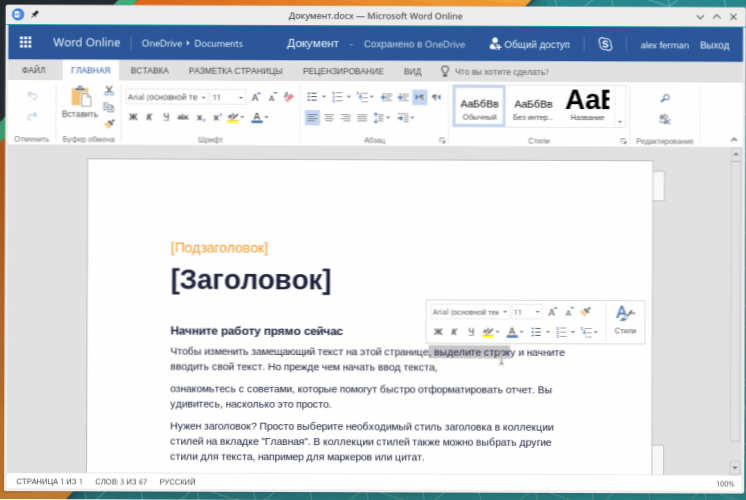
- Okular to potężna przeglądarka dokumentów elektronicznych w formatach PDF, DjVu, EPuB, FB2, DVI, ODT, PS i innych.
- Rolę odtwarzacza muzycznego wykonuje tutaj Cantata, a odtwarzacz wideo gra VLC. Preferuję Amaroka i SMPlayera.
- digiKam do zbierania i retuszowania zdjęć, GIMP i Krita do rysowania, Inkscape do grafiki wektorowej, Blender do modelowania 3D. Początkowo nie jest zainstalowany. Zauważam, że tablety Wacom są gotowe do pracy zaraz po podłączeniu, nie musisz niczego konfigurować.
- Dla tych, którzy lubią ostrożnie zarządzać finansami w repozytoriach są programy KMyMoney, Skrooge, MoneyManagerEx i inne. KMyMoney jest szczególnie potężny - może automatycznie łączyć się z niektórymi bankami internetowymi i otrzymywać dane o transakcjach.
- Klientem pocztowym jest tutaj Mozilla Thunderbird. Możesz zainstalować standardowy program pocztowy KDE-shny KMail, ale musisz być przygotowany na zwiększenie zużycia pamięci RAM.
W repozytoriach Manjaro i AUR istnieją programy do wielu zadań, aw razie potrzeby możesz zainstalować najnowsze Wine i spróbować uruchomić z nim aplikację Windows.
Manjaro na pulpicie: werdykt
Bazując na moim doświadczeniu z aktywnym używaniem Manjaro KDE na domowych desktopach, oświadczam, że Manjaro może być na równi z Mint najlepszą dystrybucją Linuksa dla komputerów. Jego instalacja, konfiguracja i codzienne użytkowanie nie wymaga specjalnej wiedzy i umiejętności. System nie zmusza użytkownika do korzystania z terminalu, robienia ręcznych drobiazgów, do studiowania podręczników i instrukcji. Manjaro może być opanowany przypadkowo, uzbrojony w zwykłą logikę i obserwację.
Autor zaleca również:- Jak skonfigurować bezpłatne kanały na smart TV
- Wyczyść pamięć na Androida: sprawdzone metody
- Kalibracja baterii laptopa
- Czym jest UEFI i jak jest lepszy niż BIOS?
- Jak tworzyć kopie zapasowe systemu Windows 10 na komputerze i dlaczego?
- Jak przyspieszyć ładowanie systemu Windows 10
- Jeśli wideo zwalnia podczas oglądania online
Ta dystrybucja różni się od Kubuntu i Mint KDE pod kilkoma względami:
- bardzo dobrze połączone KDE, szybkie i stabilne;
- bardzo szybki i wygodny menedżer pakietów;
- nie są wymagane żadne dodatkowe repozytoria;
- zawsze świeże wersje programów, szybkie aktualizacje;
- stylowy design domyślnie.